

phpMyAdmin シンプルな Web ブラウザを通じて MySQL または MariaDB データベースを管理できます。ほとんどの環境では、phpMyAdmin パッケージはデータベース サーバーと同じサーバーにインストールされます。そのため、そこには多くの設定は必要ありません。正常に動作するはずです。
ただし、phpMyAdmin Web インターフェイスを介してリモート サーバー上の MySQL または MariaDB データベースを管理する場合は、その構成ファイルにいくつかの変更を加える必要があります。
リモートの MySQL サーバーまたは MariaDB サーバーにアクセスして管理するには、ネットワーク経由でのリモート アクセスを許可するようにサーバーを構成する必要があります。次の手順でその方法を説明します。
この短いチュートリアルでは、Ubuntu 17.04 に phpMyAdmin をインストールして構成します。 17.10 リモートの MySQL または MariaDB データベース サーバーにアクセスして管理します。準備ができたら、次の手順に進みます。
ステップ 1: 同じホスト上の phpMyAdmin とデータベース
従来、phpMyAdmin サーバーと MySQL/MariaDB サーバーは同じホストにインストールされていました。これは標準的なインストールであり、最も人気があります。
データベース サーバーと同じホストに phpMyAdmin をインストールするには、次のコマンドを実行します。
sudo apt update
sudo apt install php libapache2-mod-phpmyadmin
インストール プロセス中に、phpMyAdmin 用に構成する Web サーバーを選択するように求められます。この記事では、Web サーバーとして Apache2 を使用します。
インストールが完了したら、ブラウザを開いて http://servername/phpmyadmin に移動します。
サーバー名をサーバーの実際のホスト名に置き換えます。ログインするときは、ユーザー名として root を入力し、パスワードを使用してログインします。
これによりログインし、サーバー上のデータベースを管理できるようになります。
ステップ 2: 異なるホスト上の phpMyAdmin とデータベース
ステップ 1 では、標準的な phpMyAdmin のインストールを示します...ただし、管理するデータベース サーバーがリモートの場合は、phpMyAdmin を別の方法で構成する必要があります。 。
phpMyAdmin の構成ファイルは /etc/phpmyadmin にあります。メインの設定ファイルは /etc/phpmyadmin/config.inc.php です。このファイルには、phpMyAdmin にグローバルに適用される構成オプションが含まれています。
phpMyAdmin を使用して、別のサーバーでホストされている MySQL データベースを管理するには、/etc/phpmyadmin/config.inc.php で次の調整を行います。
sudo nano /etc/phpmyadmin/config.inc.php
そうすると、変更は次のようになります。
i]['host'] = '
から
cfg['Servers'][
の行で、
dbserver を実際のリモート データベース サーバー名または IP アドレスに置き換えます。また、phpMyAdmin ホストがリモート データベースにアクセスできることを確認してください。
もう 1 つの重要な設定ファイルは /etc/phpmyadmin/apache.conf です。これは /etc/apache2/conf-available/phpmyadmin.conf にシンボリックリンクされており、有効にすると、Apache2 がサービスを提供するように設定するために使用されます。 phpMyAdmin サイト。このファイルには、PHP をロードするための手順、ディレクトリのアクセス許可などが含まれています。ターミナルから次のように入力します:
sudo ln -s /etc/phpmyadmin/apache.conf /etc/apache2/conf-available/phpmyadmin.conf sudo a2enconf phpmyadmin.conf sudo systemctl reload apache2.service
ステップ 3: リモート アクセスを許可するように MySQL サーバーを構成する
phpMyAdmin がクライアント マシンにインストールされたので、MySQL/MariaDB データベースがインストールされているリモート サーバーに接続します。次に、次のコマンドを実行します。デフォルトの設定ドキュメントを開きます。
sudo nano /etc/mysql/mysql.conf.d/mysqld.cnf
次に、次の行を次のように変更します:
bind-address=0.0.0.0
次のステップでは、次のコマンドを実行して、root ユーザーがクライアント コンピューターからサーバーにアクセスできるようにします。
sudo mysql -u root -p は
'root_password_here'WITHGRANT OPTION として識別された 'root'@'192.168.71.20' に対するすべての権限を開きます;
使用するものを使用してくださいwant 接続されたアドレスが IP アドレスを置き換えます。終了すれば完了です。
上記のファイルを編集した後、変更を保存し、http://clientPC/phpmyadmin にログインします。
http://clientPC/phpmyadmin をクライアント コンピュータの IP またはホスト名に置き換えます。
これにより、クライアントの phpMyAdmin Web ポータルからサーバーにリモートでログインできるようになります。
これは、リモート MySQL/MariaDB サーバーを管理する方法です。 ###############おめでとう! phpMyAdmin
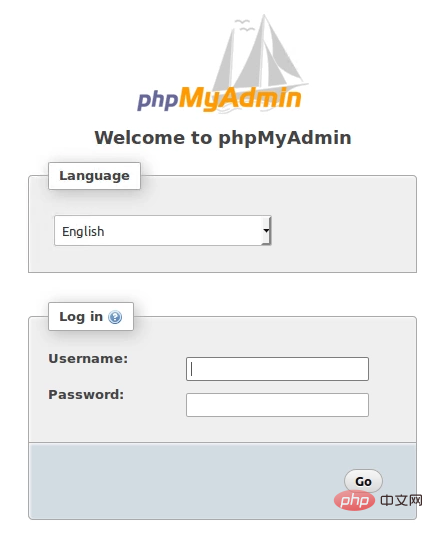
以上がUbuntu 17.04 上の PhpMyAdmin を介したリモート MySQL データベース 17.10 の管理の詳細内容です。詳細については、PHP 中国語 Web サイトの他の関連記事を参照してください。